windows 自带录屏软件怎么打开 windows自带录屏软件使用方法
一般情况下,在Windows系统中都是自带有录屏软件的,这样就方便我们对电脑屏幕或者游戏过程进行录制,然而有不少用户可能还不知道windows 自带录屏软件怎么打开和使用吧,针对此问题, 本文给大家讲述一下windows自带录屏软件使用方法吧。
操作方法如下:
1.win+G 组合键是打开录屏软件的快捷方式,只要按下win+G就可以打开录屏软件。

2.接下来会出现是否要打开游戏录制工具栏?选择是的,在是的这是一个游戏上面打勾。
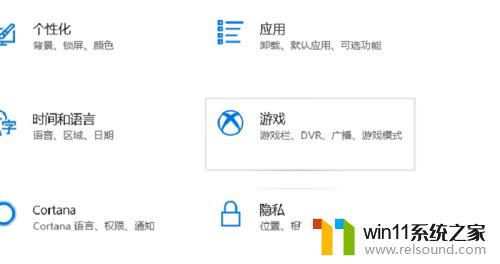
3.之后就会出现Win10录屏软件主界面,win10自带的录屏软件是为了游戏设置的录屏软件。
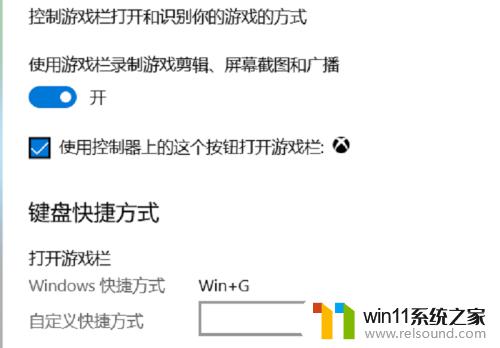
4.在录屏软件的主界面选择立即录制,快捷键是win+ait+r,就可以录制手机上面的文本。

5.录屏软件还带有麦克风,可以录制玩家的声音。也可以关闭录制玩家的声音,可以更具自己的喜好选择。
6.在游戏录制的时候,录屏软件会变小显示在电脑的右上角。想停止录制可以点击停止录制就可以停止录制视频。
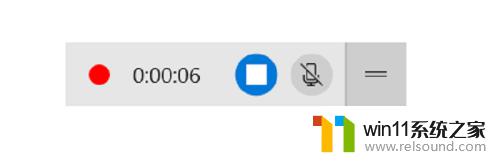
7.视频录制好了以后,可以在视频录制的保存的文本查看录制的视频,当然视频有保存到文件夹里面。

上述给大家介绍的就是windows 自带录屏软件怎么打开以及详细使用方法,大家可以学习上面的方法步骤来进行操作就可以了,希望帮助到大家。















